WSL2安装(这里以win10为例)
1.右键点击“开始”菜单 ,之后点击“PowerShell(管理员)”:
然后依次粘贴以下命令(在PowerShell里鼠标右键是粘贴)开启适用于Linux的Windows子系统和虚拟机平台,等待执行完成
dism.exe /online /enable-feature /featurename:Microsoft-Windows-Subsystem-Linux /all /norestartdism.exe /online /enable-feature /featurename:VirtualMachinePlatform /all /norestart2.重启电脑(重要!)
3.下载WSL2升级包,点击Next安装,之后点击Finish
下载链接:https://wslstorestorage.blob.core.windows.net/wslblob/wsl_update_x64.msi
4.再次打开PowerShell(管理员),执行以下命令将默认版本设置为WSL2
wsl --set-default-version 25.安装Ubuntu
打开微软应用商店,搜索Ubuntu,选择Ubuntu 22.04.5 LTS下载,等待安装完成
6.设置Ubuntu
左键点击1中的开始菜单,点击启动安装的Ubuntu
等待他安装完成后提示输入用户名时再操作
输入用户名,尽量使用纯英文不带汉字,回车,然后输入New password,注意这里输入是隐式输入,就是输入后不显示但是你已经输入进去了(确保使用小键盘时小键盘是打开状态),输入后回车在Retype new password再输入一次密码,出现Installation successful!说明安装成功了

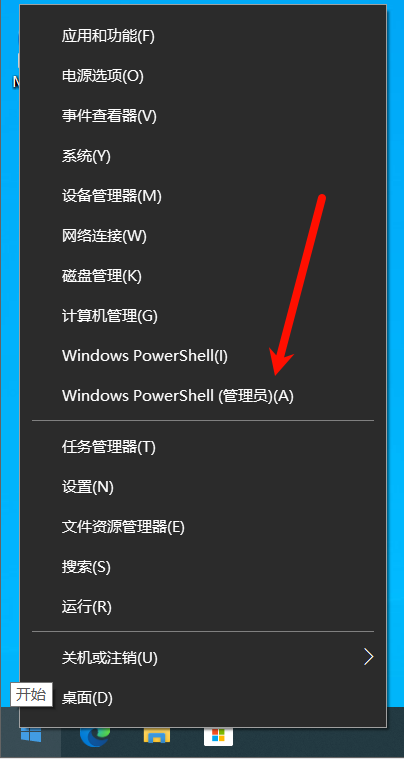

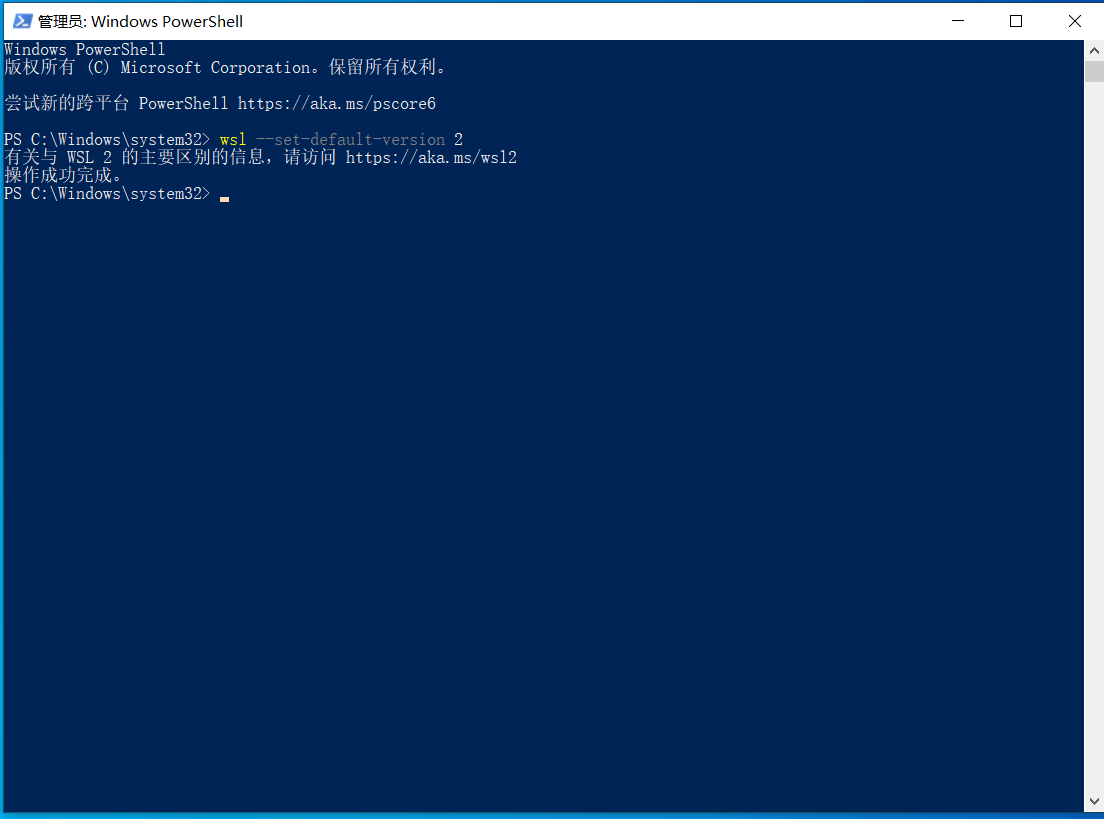

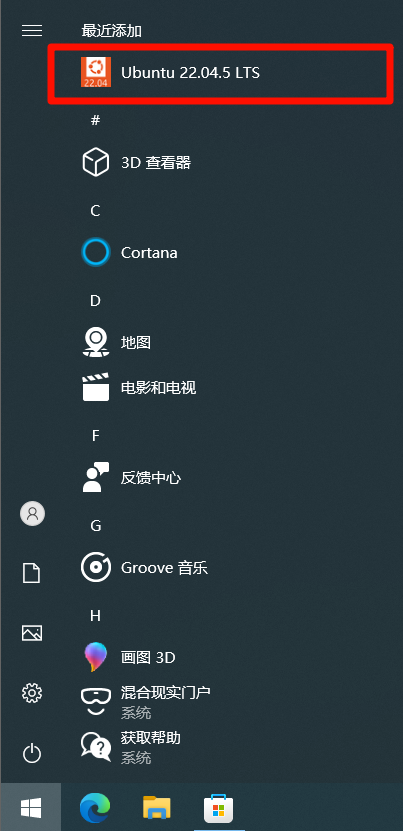
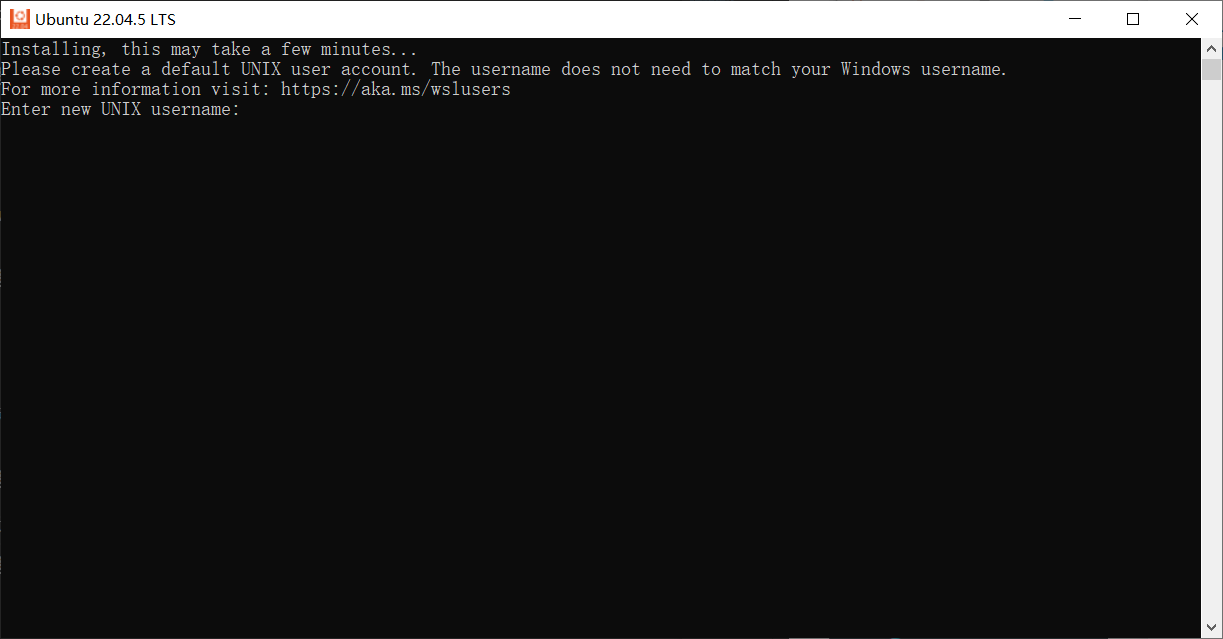
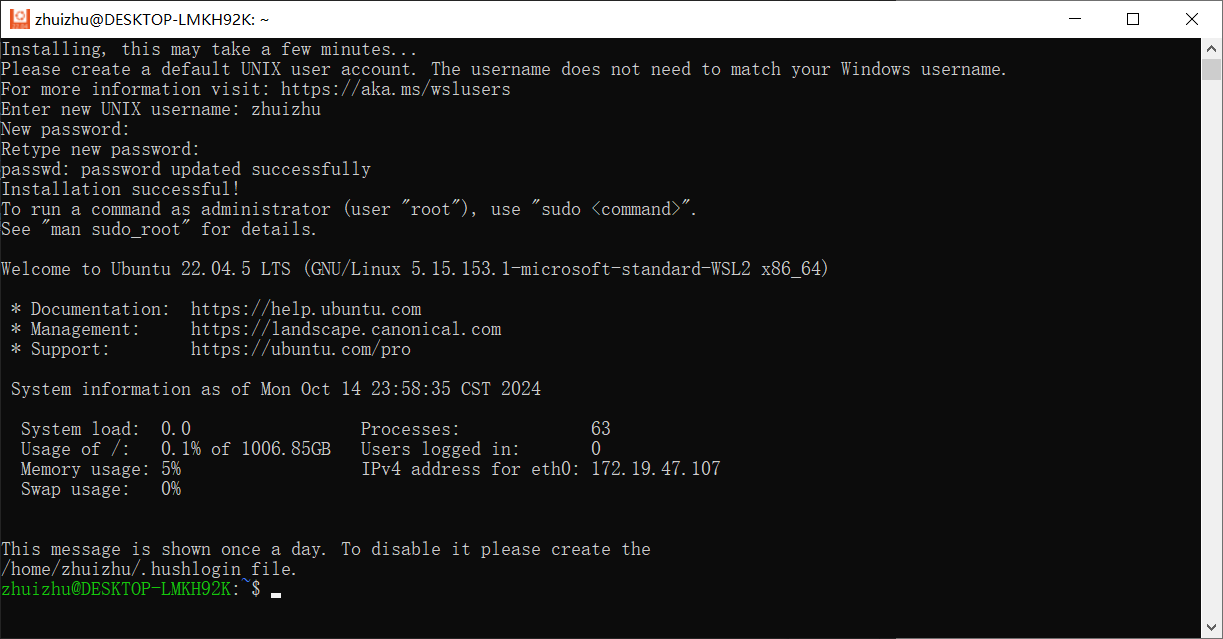
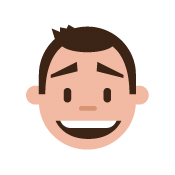
Comments | NOTHING